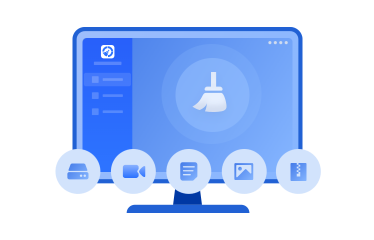SSDに最適な無料PCクリーナー&クリーンアップ完全ガイド
パソコンのストレージがSSDになったことで、起動は早くなったけれど「最近なんだか遅く感じる」「容量がすぐに足りなくなる」…そんな経験、ありませんか?本記事では、SSD向けの無料クリーナーソフトのおすすめや、安全にクリーンアップする方法・注意点について、初心者の方でもわかるように説明します。
なぜSSDにもクリーンアップが必要なのか?
SSD(ソリッドステートドライブ)は、HDDよりも速くて静かで、物理的な損傷にも強いという利点があります。しかし、データの読み書き回数に制限があり、放置された不要ファイルがSSDの寿命を縮める可能性があります。また、容量がHDDより少ないモデルが多いため、空き容量を確保するために定期的なクリーンアップが必要です。SSDの性能を保つためには、不要ファイルやキャッシュ、一時データの削除による「軽量化」が非常に重要です。
さらに、WindowsではSSDでも一時ファイルやWindows Updateの残骸、ログファイル、古いシステムキャッシュなどが蓄積します。こうした不要なデータがSSDのストレージを圧迫すると、システムの動作が遅くなったり、アプリの起動に時間がかかることがあります。そのため、HDDと同様に、SSDにも「定期的なクリーンアップ」を習慣づけることが推奨されています。
SSD対応の無料PCクリーナーソフト6選
以下は、SSDに対応しており、安全に使える無料のクリーナーソフトです。初心者でも安心して使用できます。
1. PartitionAssistant for Cleanup
「PartitionAssistant for Cleanup」は、SSDの特性を考慮したクリーニングができる高性能ツールです。Tempファイルやキャッシュ、一時データ、不要なアップデートファイルなどを安全かつ高速に削除でき、SSDへの負担も最小限に抑えられています。わかりやすい日本語UIで初心者にも使いやすく、定期的なメンテナンスに最適です。
⭐主な特徴は次の通りです:
- ジャンクファイル・一時ファイル・ログファイルなどの検出&削除
- 重複ファイル・大容量ファイルの整理による空き容量の回復
- 不要データのみを自動判別、安全性を確保しながら実行可能
- Windows 11/10/8/7/Server対応、インストールもわずか数分
- 軽量で動作が早いため、スペックが低めのPCでも快適に使える
2. CCleaner
定番の無料PCクリーナーとして有名なCCleanerも、SSD対応を意識した設計となっています。Windowsの不要ファイルやブラウザキャッシュの削除、不要なレジストリ項目のクリーンアップが可能です。カスタマイズ性も高く、SSD上の空き容量を増やす目的に適していますが、不要なレジストリ操作には注意が必要です。
⭐主な機能は以下のとおりです:
- システムやブラウザのジャンクファイル・ログを一括削除
- 重複ファイル・大容量ファイルの検出でSSDの空き容量を確保
- 初心者でも安全に使える自動クリーニング機能搭載
- 幅広いWindows OSに対応、インストールもすぐ完了
- 軽量設計でSSD搭載のノートPCにも最適
3. Wise Disk Cleaner
Wise Disk Cleanerは、軽量かつSSDにも優しい設計が特徴です。ワンクリックで不要ファイルをスキャン・削除でき、スケジュール機能を使えば自動的な定期クリーンアップも可能です。ディスクデフラグ機能もありますが、SSDでは使用しないよう注意が必要です。
⭐主な機能は以下のとおりです:
- SSDに優しい設計で一時ファイル・システムキャッシュを素早く削除
- 大容量ファイルのスキャン・整理機能により空き容量を増加
- 不要なファイルを自動判別し、誤削除を防止
- Windows 11/10/8/7に幅広く対応、導入も簡単
- 非常に軽量で高速スキャンが可能、古いPCにも対応
4. Glary Utilities
Glary Utilitiesは多機能なPCメンテナンスソフトで、SSD向けの不要ファイル削除にも対応しています。キャッシュやログファイル、ゴミ箱の残骸などを高速でクリーニングできるだけでなく、一括で複数の最適化操作が可能な「1-Click Maintenance」機能も便利です。
⭐主な機能は以下のとおりです:
- 一括クリーニングでジャンクファイル・一時ファイルを効率的に削除
- SSDの空き容量を圧迫する重複ファイルを簡単に整理
- 自動最適化機能で安全かつ安定した操作が可能
- 古いWindowsから最新のOSまで対応、セットアップも簡単
- 多機能ながらも軽快に動作し、SSDに優しい
5. Advanced SystemCare Free
IObitの「Advanced SystemCare Free」は、見た目にも分かりやすいインターフェースと幅広いメンテナンス機能が魅力です。SSDに負担をかけずに、広告ファイル、履歴、不要ファイルなどを自動識別・削除してくれます。保護機能やブースト機能もあるため、パフォーマンス改善にもつながります。
⭐主な機能は以下のとおりです:
- ワンクリックでジャンク・ログ・一時ファイルを迅速に削除
- SSDを圧迫する不要な大容量データの整理を自動で実行
- AIクリーニング機能により安全性を担保しつつクリーンアップ
- Windows 11/10/8/7対応、数分でセットアップ可能
- 見た目は高機能でも軽量な設計で、SSD搭載PCでも快適に使用可能
6. BleachBit
BleachBitはオープンソースのクリーナーで、プライバシー保護を重視するユーザーに人気があります。Windowsやアプリに残された履歴、キャッシュ、テンポラリファイルなどを徹底的に削除できる反面、やや上級者向けの操作感もあります。設定次第でSSDのクリーンアップにも効果的に活用できます。
⭐主な機能は以下のとおりです:
- 幅広いアプリやシステムのジャンク・一時データを徹底削除
- 重複・一時ファイルを整理しSSDの容量を有効活用
- 不要データを自動認識し、安全に削除を実行
- WindowsやLinuxにも対応、インストールも手軽
- 非常に軽量でSSDの寿命を意識した構造、古いPCにも最適
無料でできるSSDクリーンアップのやり方
SSDをメンテナンスする際には、SSDに優しい方法を選ぶことが大切です。HDDのような「デフラグ」はSSDには不要どころか逆効果となる場合があるため注意しましょう。
方法1. Windows標準機能を使う
Windows 10/11には、SSDに対応したクリーンアップ機能が複数搭載されています。代表的なのが「設定アプリ」→「システム」→「記憶域」から使えるストレージセンサーです。この機能をオンにすると、一定のルールに従って自動的に一時ファイルやゴミ箱の中身を定期削除してくれるため、初心者でも安心です。また、「ディスククリーンアップ」や「設定」から一時ファイル・更新ファイルの削除も行えます。
▌ストレージセンサーをオンにする
ステップ 1. 「スタート」アイコン→「設定」をクリックします。
ステップ 2. 「システム」→「記憶域」をクリックします。
ステップ 3. 「ストレージセンサー」のスイッチをオンにします。
ステップ 4. 詳細設定で「毎週削除」「30日以上の一時ファイルを削除」などを指定可能です。
▌「ディスククリーンアップ」で不要ファイル削除
ステップ 1. スタートメニューで「ディスククリーンアップ」と検索して起動します。
ステップ 2. 対象のドライブ(通常はC:)を選択し、「OK」をクリックします。
ステップ 3. 「一時ファイル」「縮小表示(サムネイル)」「ごみ箱」などにチェックを入れて、「OK」をクリックしてクリーンアップが開始されます。
方法2. PartitionAssistant for Cleanupを使う
Windowsの標準機能では対応できない細かいキャッシュや不要なデータをしっかりと削除したい場合は、「PartitionAssistant for Cleanup」のような専用のクリーナーを使うことをおすすめします。 SSDの構造を考慮した安全な設計で、壊れたキャッシュやシステムの残骸、アプリのログなどをスキャンして除去できます。 さらに、複数のクリーニング対象をワンクリックで操作できるため、時間を節約できます。
ステップ 1. PartitionAssistant for Cleanupをインストールして起動します。「ジャンクファイルの削除」タブをクリックします。「スキャン開始」ボタンをクリックして、ジャンクファイルのスキャンを開始します。
ステップ 2. スキャン処理が完了すると、すべてのシステムジャンクファイル(ごみ箱ファイル、一時ファイル、ログファイル、無効なショートカットなど)とレジストリジャンクファイル(DLLレジストリ、システムレジストリ、プログラムレジストリなど)が表示されます。不要なファイルを選択したら、「今すぐ削除」ボタンをクリックしてクリーンアップを開始します。
ステップ 3. クリーンアップには時間がかかる場合があります。選択したファイルがクリーンアップされます。プロセスが完了すると、クリーンアップ完了ウィンドウが表示され、クリーンアップ済みのファイルとまだクリーンアップされていないファイルの数が表示されます。
まとめ
SSDは速くて優れたストレージですが、その性能を保つためには不要なファイルをため込まないように定期的にクリーンアップすることが重要です。 ストレージの空き容量を確保し、寿命を延ばすためには、Windowsの標準機能とクリーナーソフトを併用するのが効果的です。
特に「PartitionAssistant for Cleanup」のようなSSDに最適化されたツールを使えば、より安全で効率的にメンテナンスができます。 この機会に、自分のPC環境を見直し、不要なファイルを取り除く習慣をつけることで、快適でスピーディーな操作性を取り戻しましょう。
よくある質問
1. SSDのクリーニングでデータは消えないの?
通常のクリーナーソフトで行う不要ファイルの削除では、ユーザーの重要データが削除されることは基本的にありません。ただし、ダウンロードフォルダやごみ箱のファイルを削除する設定にすると、それらが失われる可能性もあるため、操作前に確認することが大切です。また、安全性を重視するなら、クリーンアップ項目を手動で選べるソフトを使うと安心です。
2. SSDを定期的にクリーンアップする必要はありますか?
はい、SSDでも定期的なクリーンアップは必要です。HDDのように断片化は問題になりませんが、不要ファイルが溜まりすぎると、空き容量の減少やパフォーマンスの低下を招く可能性があります。特にWindowsアップデートの一時ファイルや、キャッシュ、ログファイルなどは定期的に削除することが推奨されます。
3. SSDのクリーンアップはどうやって行えばいいですか?
SSDのクリーンアップは、Windows標準機能の「ディスククリーンアップ」ツールや、「設定」→「システム」→「記憶域」から実行できます。これにより、ダウンロードファイル、一時ファイル、サムネイルなどの不要データを手軽に削除できます。さらに高度なクリーニングが必要な場合は、専用ソフト(例:PartitionAssistant for CleanupやCCleaner)を利用することで、より徹底した整理が可能です。